Если вы решите зарегистрироваться с помощью своей учетной записи Facebook, нажмите кнопку Facebook, а затем введите свой логин и пароль Facebook, чтобы подключиться к Pinterest. Если вы уже вошли в Facebook, вы попадете прямо на главную страницу Pinterest. Когда вы входите через Facebook, у вас есть возможность разрешить Pinterest размещать ваши действия на вашей временной шкале Facebook. Чтобы войти в Pinterest через Facebook, вы должны использовать формат временной шкалы Facebook.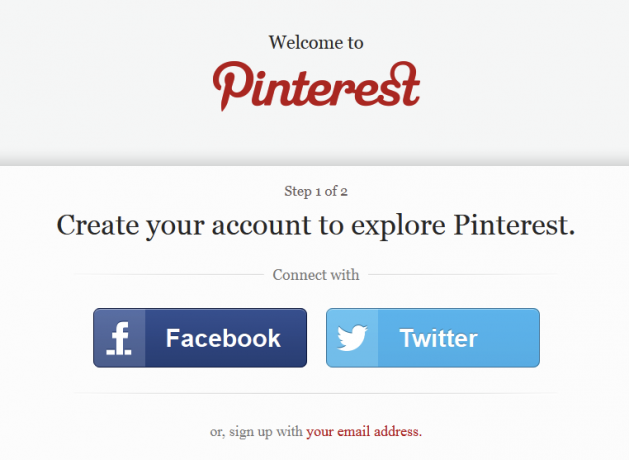
Вход в Pinterest с помощью учетной записи Twitter работает так же. Хотите знать, как использовать Pinterest с Twitter? Если вы войдете в Twitter, то Pinterest сможет:
Возможно, вы еще не уверены, хотите ли вы подключить свои учетные записи Facebook и / или Twitter к Pinterest. Нет проблем. Зарегистрируйтесь, используя свой адрес электронной почты. Вы всегда можете подключить Pinterest к Facebook и Twitter позже в настройках учетной записи.
Если вы решите зарегистрироваться с помощью своего адреса электронной почты, вам нужно будет предоставить Pinterest несколько фрагментов информации. Чтобы создать свой аккаунт, вы должны предоставить:
Pinterest не только для людей. Бизнесу выгодно продвигать продукты на Pinterest. Вы можете присоединиться к Pinterest как бизнесу или преобразовать свой существующий личный аккаунт в аккаунт Pinterest по адресу business.pinterest.com. Многие компании используют Pinterest для увеличения продаж и интереса к своему бренду и продуктам. Вы можете прочитать несколько тематических исследований, показывающих, как некоторые компании извлекают выгоду из увлечения Pinterest. Тогда используйте то, что вы узнали, и развивайте свой собственный бизнес!
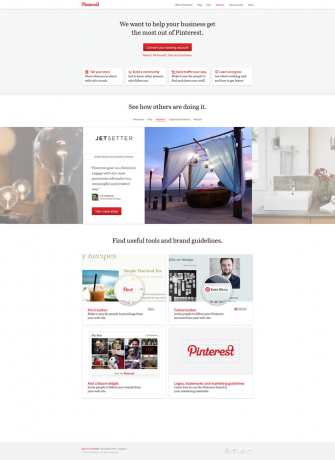
2.5 Кнопка Pin-It (букмарклет)
После того, как вы создали свою учетную запись Pinterest, первое, что вам нужно сделать, это установить кнопку Pin-It (или «букмарклет») на панель закладок вашего браузера.
Pinterest объясняет«После установки в браузере кнопка« Закрепить »позволяет вам захватить изображение с любого веб-сайта и добавить его в один из ваших пинбордов. Когда вы прикрепляете ссылку с веб-сайта, мы автоматически получаем ссылку на источник, чтобы мы могли отдать должное первоначальному создателю ».
Чтобы получить кнопку «Прикрепить», наведите курсор на стрелку вниз рядом со ссылкой «О программе» на ленте панели инструментов Pinterest и нажмите «Прикрепить кнопку» или перейдите на страницу http://about.pinterest.com/goodies/.
Убедитесь, что в браузере отображается панель закладок, а затем перетащите кнопку «Закрепить» на панель закладок. Теперь, когда вы просматриваете Интернет, вы можете нажать кнопку «Закрепить» на панели закладок, чтобы закрепить изображение. Каждый пин-код, добавленный с помощью букмарклета Pin It, ссылается на сайт, с которого он пришел.
Давайте попробуем это! Посетите любой понравившийся веб-сайт, содержащий хотя бы одно изображение, а затем нажмите кнопку «Прикрепить», которую вы только что добавили на панель закладок браузера. Когда вы нажимаете кнопку «Закрепить», ваш браузер отображает эскизы всех изображений на странице. Нажмите на изображение, которое вы хотите закрепить. Появится всплывающее окно, в котором вы можете выбрать, к какой из ваших досок вы хотите прикрепить изображение. Вы можете (и должны) ввести описание изображения. Если изображение, которое вы прикрепляете, относится к продукту для продажи, включите цену в ваше описание. Булавки, содержащие информацию о цене, будут проиндексированы в разделе «Подарки» на Pinterest.com, где вы можете просматривать подарки в разных ценовых диапазонах.
После того, как вы выбрали доску и ввели описание, просто нажмите кнопку «Закрепить», и все готово! Теперь у вас есть возможность увидеть свой пин-код и чирикать свой пин-код. Вы можете закрыть это окно, если хотите, или, в зависимости от того, какой браузер вы используете, окно может закрыться само по себе.
3. Язык Pinterest
Жаргон Pinterest довольно прост. Вы «прикрепляете» изображения (или видео) к «доске». Изображения могут быть закреплены в Интернете или загружены пользователем. Люди или компании, которые прикрепляют изображения, называются «Pinners».
3.1 Пин / Репин
Когда вы видите что-то, что вам нравится, на веб-сайте Pinterest или в мобильном приложении и нажимаете кнопку «Повтор», вы «Прикрепить» это изображение к одной из ваших «досок». Когда вы «Репин», следующая информация будет включена в Ваш пин-код:
- Ссылка на профиль пользователя Pinterest, изображение которого вы повторно опубликовали
- Ссылка на доску, к которой они прикрепили
- Ссылки на оригинальный пиннер и на доску, на которую его закрепил пользователь
3.2 Доска
Pinterest предоставляет вам несколько Советов по умолчанию, чтобы вы могли начать. Это включает:
- Продукты, которые я люблю
- Любимые места и места
- Книги, которые стоит прочитать
- Мой стиль
- Для дома
Вы можете оставить эти доски по умолчанию, переименовать их или создать совершенно новые доски. Мы узнаем больше о том, как использовать Pinterest для организации ваших досок и создания секретных досок в главе 6.
3.3 подписки
«Следить» за другими пользователями Pinterest - отличный способ открыть для себя новый контент. На вашей главной странице Pinterest отображаются контакты людей и компаний, на которых вы подписаны. Если в Pinterest есть предложения людей, которым вы должны следовать, они будут перечислены в левой части главной страницы Pinterest. Чтобы подписаться на пользователя Pinterest, нажмите кнопку «Подписаться» рядом с его именем или нажмите на его имя, чтобы перейти на страницу его профиля. На странице профиля любого пользователя Pinterest вы можете выбрать Подписаться на всех или подписаться на определенные доски, созданные этим пользователем.
Проверять, выписываться: 10 пользователей, которым вы должны следовать на Pinterest Geek it Out на Pinterest: 10 пользователей, которым вы должны следоватьНе секрет, что мы большие поклонники Pinterest здесь, в MakeUseOf. Виртуальная доска объявлений интернета помогла нам скоротать много часов, затерявшись во множестве фотографий, идей и постов ... Подробнее
3.4 Нравится
«Нравится» пин-код позволяет вам сохранить этот пин-код, не прикрепляя его к одной из ваших собственных досок. Все, что у вас есть в «Лайксе», вы можете увидеть на Pinterest на вкладке «Лайки» на странице своего профиля. Многие люди, с которыми я говорил, говорили, что они никогда не используют функцию «Мне нравится». Если им нравится булавка, они всегда копируют ее на одну из своих собственных досок. Кроме того, многие люди используют функцию «Мне нравится», чтобы отслеживать контакты, для которых у них еще нет выделенной доски. Вы всегда можете просмотреть Пины, которые Вам понравились, и прикрепить их к доске позже.
«Мне« нравятся »булавки, которые я считаю очень хорошими, но недостаточно хорошими, чтобы повторять их, или которые я не хочу связывать непосредственно с собой». - Mischa Fierer, пользователь Pinterest [через quora.com]
«… Я использую« как », когда вижу что-то, что могло бы стать отличным подарком для того, кто следует за мной в Pinterest. Любит - отличный способ отследить упомянутые пункты, не предупреждая его последователя о его существовании. Это особенно удобно во время курортного сезона ». - Кэт Ли quora.com] * Примечание. Пользователи Pinterest, которые «следят» за вами, могут просматривать ваши лайки, поэтому это может не сработать, если ваши подписчики перейдут на вкладку Лайки на странице вашего профиля.
4. Главная страница Pinterest
Хорошо, это шоу. Ваша домашняя страница Pinterest показывает последние булавки со всех Пиннеров и досок, на которых вы подписаны.
4.1 Подписан
В левой части главной страницы Pinterest вы можете увидеть список друзей, которым нужно следовать (если у Pinterest есть какие-либо предложения, в зависимости от того, подключили ли вы свои учетные записи Facebook или Twitter).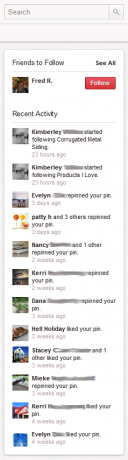
Следить за кем-то в Pinterest - это все равно, что следить за кем-то в Twitter или дружить с кем-то в Facebook. Вы сможете увидеть их булавки, доски (кроме Secret Boards - подробнее об этом позже), комментарии и лайки. Нажмите кнопку «Подписаться» рядом с именем пользователя, чтобы подписаться на все, что они прикрепляют к созданным им доскам. Если вы хотите подписаться только на определенные форумы, нажмите на имя этого человека, а затем выберите, на каких досках вы хотите подписаться.
Помните, что вам не нужно знать кого-то лично, чтобы подписаться на него в Pinterest. Разветвитесь!
Вы также можете пригласить друзей использовать Pinterest или искать друзей, которые уже являются пользователями Pinterest. Нажмите на стрелку справа от вашей фотографии и имени на ленте панели инструментов Pinterest и выберите «Пригласить друзей» или «Найти друзей». Вы можете ввести отдельные адреса электронной почты людей, которых вы хотите пригласить, или подключить свой Facebook, Gmail или Yahoo! Счета. Если вы решите подключить внешнюю учетную запись, Pinterest отобразит список ваших контактов из этой учетной записи, и вы сможете выбрать, кого из тех людей вы хотите пригласить в Pinterest.
4.1.1 Недавняя активность
Ваша домашняя страница Pinterest отображает список «Недавние действия» в левой части страницы. Здесь вы можете увидеть уведомления как:
- Когда кто-то повторяет один из ваших кеглей
- Когда кому-то нравится один из ваших булавок
- Когда кто-то начинает следовать за вами или одной из ваших досок
4.1.2 Пины
Есть причина, по которой ваша домашняя страница Pinterest отображает значки людей, на которых вы подписаны. Следуя кому-то (или чьей-либо доске), вы заявляете, что заинтересованы в таком виде контента. Поэтому ваша домашняя страница должна быть заполнена булавками, которые вам понравятся.
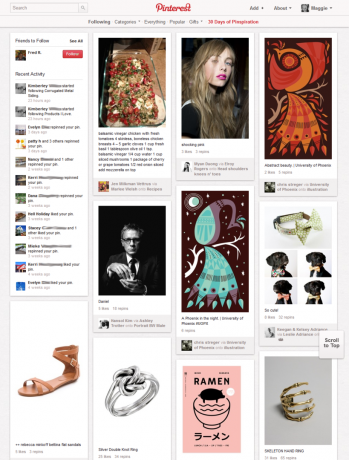
Ссылка пользователя, через ссылку, название форума
Перейдите на домашнюю страницу Pinterest и нажмите на значок, который бросается в глаза. Давайте посмотрим, какая информация включена в пин-код.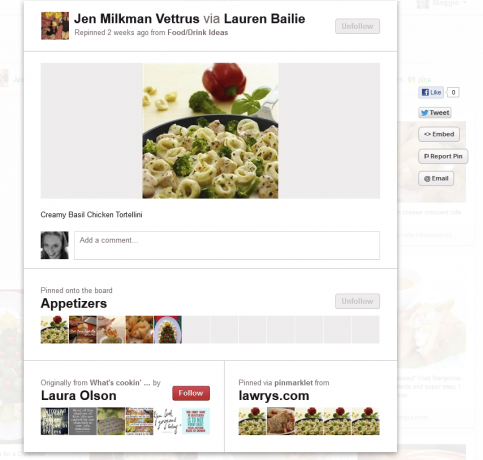
Репин, лайк и комментарий
При нажатии на булавку отобразится полноразмерное изображение этой булавки. Вы можете найти здесь много различной информации о булавке, включая информацию об оригинальном пиннере и, конечно же, об оригинальном источнике изображения. Нажмите на полноразмерное изображение, чтобы посетить веб-сайт, с которого изначально было получено изображение. Это Pinterest в своих лучших проявлениях, связывающий пользователей Pinterest с оригинальными создателями того, что они любят.
При наведении курсора мыши на полноразмерное изображение чужой булавки отображаются кнопки «Повтор», «Нравится» и «Комментарий». Нажмите на Репин, чтобы прикрепить изображение к одной из ваших собственных досок. Нажмите кнопку «Нравится», чтобы сохранить значок на вкладке «Нравится» в своем профиле.
Чтобы прокомментировать миниатюрный вид булавки, наведите курсор мыши на миниатюру изображения и нажмите кнопку «Комментарий». Чтобы оставить комментарий при просмотре булавки в полном размере, введите свой комментарий в поле для комментариев под изображением.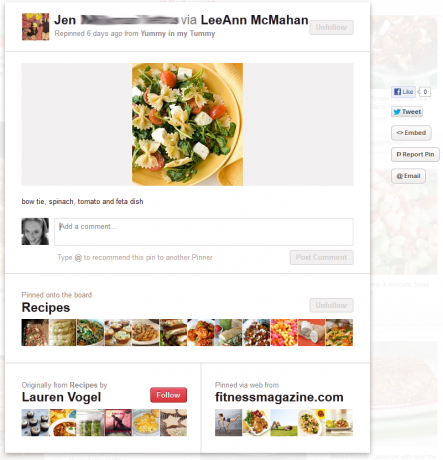
Упоминание другого пользователя Pinterest (@)
Вы можете упомянуть другого пользователя Pinterest в своих комментариях, если вы подписаны хотя бы на одну из его досок. Как и в Twitter, введите символ @, а затем имя пользователя (например, @username), и будет загружен список потенциальных совпадений, позволяющий вам щелкнуть по человеку, которого вы хотели бы упомянуть в своем комментарии.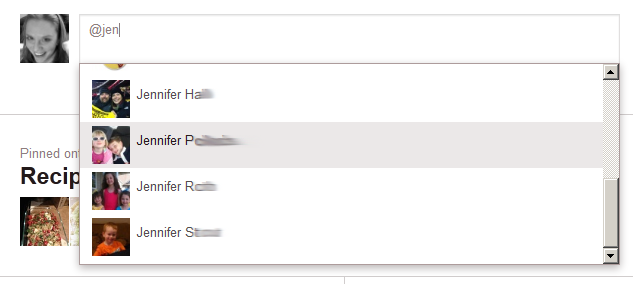
4.1.3 Предупреждение о новых пинах
Как и в сообщении «Новые сообщения» в верхней части ленты новостей Facebook, Pinterest уведомляет вас, если с момента последней перезагрузки домашней страницы были добавлены новые контакты. Нажмите на ссылку Новые контакты, чтобы просмотреть новые контакты.
4.1.4 Прокрутка вверх
Одна небольшая, но действительно приятная особенность прокрутки на главной странице Pinterest заключается в том, что, как и в случае с Energizer Bunny, она просто продолжает… и идет… и продолжается. По мере прокрутки на страницу загружается больше Пинов, и вы можете продолжать просматривать красивые пины от людей и досок, на которых вы подписаны. Если вы хотите вернуться к началу домашней страницы, просто нажмите вкладку «Прокрутка вверх», которая появляется в правом нижнем углу экрана.
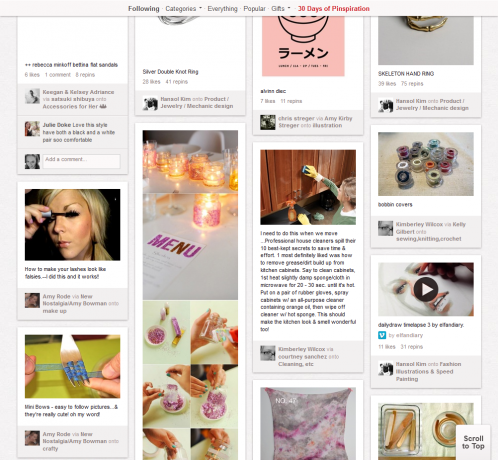
5. Ваш профиль в Pinterest
Нажав на свое имя или фотографию на панели инструментов Pinterest (вверху дома и на большинстве других страниц Pinterest), вы попадете на страницу своего профиля. Здесь вы можете просматривать и редактировать свои собственные доски и булавки. Мы поговорим об этом позже в главе 6 «Ваши доски Pinterest».
5.1 Настройки
На экране настроек вы можете управлять настройками своей учетной записи и информацией общего профиля. Здесь вы также можете отключить свой аккаунт Pinterest. Войдите в настройки, наведя указатель мыши на стрелку раскрывающегося списка рядом с вашим именем на ленте панели инструментов Pinterest и щелкнув ссылку «Настройки».
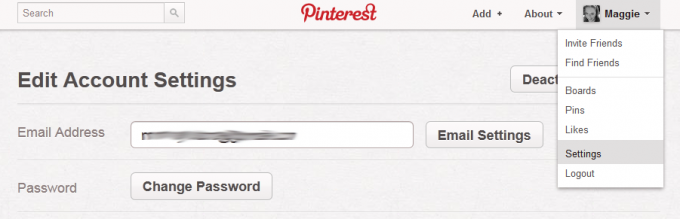
5.1.1 Настройки аккаунта
Опять же, это довольно просто. В разделе «Изменить настройки учетной записи» вы можете обновить свой адрес электронной почты, изменить пароль, установить предпочитаемый язык (по состоянию на январь 2013, варианты включают английский, испанский, французский, португальский, голландский и немецкий), а также укажите свой пол (мужской, женский или Неопределенные).
5.1.2 Настройки электронной почты
У вас есть большой контроль над тем, когда Pinterest отправит вам электронное письмо. Нажмите на кнопку Настройки электронной почты на странице настроек. Здесь вы можете указать, будет ли (или как часто) Pinterest отправлять вам уведомления об активности в вашем аккаунте Pinterest. Выберите, хотите ли вы получать уведомления по электронной почте, когда:
- Кому-то нравится твоя булавка
- Кто-то прикалывает твой пин
- Новый человек следует за вами
- Кто-то комментирует ваш пин-код, или вы упоминаетесь в комментарии
- Друг из одной из ваших подключенных учетных записей социальных сетей присоединяется к Pinterest
- Кто-то приглашает вас на групповую доску
- Новый пин-код добавлен на групповую доску
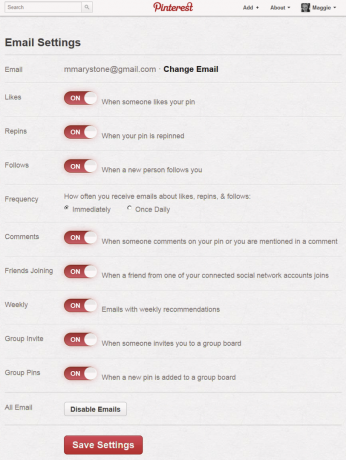
Вы также можете указать, как часто вы будете получать электронные письма о лайках, подписках и подписках (немедленно или один раз в день) и хотите ли вы получать электронные письма с еженедельными рекомендациями. Наконец, вы можете отключить все электронные письма из Pinterest, нажав кнопку «Отключить электронные письма» внизу этой страницы.
5.1.3 Информация о профиле
Информация о вашем профиле может быть введена и изменена на странице настроек. Здесь вы можете изменить свое имя и фамилию, имя пользователя Pinterest и изображение своего профиля. У вас есть возможность загрузить изображение профиля или вы можете нажать кнопку «Обновить с Facebook», и Pinterest будет использовать вашу текущую фотографию профиля на Facebook.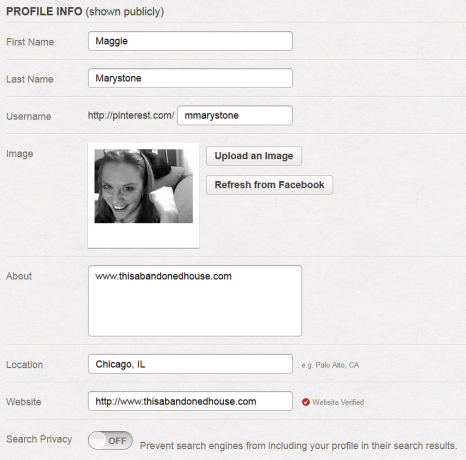
Bio
Поле About - это ваш шанс поделиться небольшой информацией о себе с другими пользователями Pinterest. Существует ограничение в 200 символов, поэтому выбирайте слова с умом!
Интернет сайт
Если у вас есть веб-сайт, вы можете использовать функцию проверки веб-сайта Pinterest, чтобы показать, что вы являетесь владельцем веб-сайта в своем профиле Pinterest. После подтверждения вашего веб-сайта рядом с вашим доменом в результатах поиска Pinterest отображается галочка, а ваш полный адрес веб-сайта и галочка отображаются в вашем профиле Pinterest. Шаги для проверки вашего сайта зависят от нескольких переменных. В сообщении на support.pinterest.com от 24 октября 2012 года говорится: «В настоящее время вы можете проверить только домен верхнего уровня, например www.example.com. Для большинства блоггеров мы рекомендуем использовать опцию метатега HTML для подтверждения вашего блога. К сожалению, пользователи WordPress в настоящее время не смогут проверить свои блоги ». Видеть support.pinterest.com для получения дополнительной информации о том, как подтвердить свой веб-сайт.
Поиск конфиденциальности
Хотите, чтобы поисковые системы, такие как Google и Bing, включили ваш профиль Pinterest в свои результаты поиска? Вы можете включить или отключить поиск конфиденциальности на странице настроек. Переведите поисковую конфиденциальность в положение «Выкл.», Чтобы ваш профиль не отображался в результатах поисковых систем.
5.1.4 Социальные сети
В нижней части страницы настроек вы можете управлять несколькими опциями, связанными с вашими учетными записями в социальных сетях.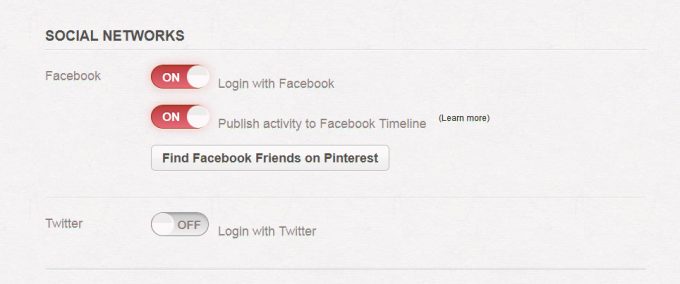
Возможности Facebook включают в себя вход в свою учетную запись Facebook, публикацию активности в Pinterest на временной шкале Facebook и кнопку для поиска друзей на Facebook в Pinterest.
Если вы предпочитаете войти в Pinterest под своей учетной записью Twitter, вы можете активировать эту функцию здесь.
5.1.5 Деактивировать аккаунт
Кнопка «Деактивировать учетную запись» отображается в верхней части страницы настроек. Деактивация вашей учетной записи означает, что ваш профиль, контакты и доски больше не будут доступны на Pinterest. Если вы подключили свою учетную запись к Facebook или Twitter, эти ссылки также будут удалены. Как предупреждает Pinterest, «Вы должны деактивировать свою учетную запись, только если вы больше не будете использовать Pinterest. Деактивация не освобождает ваше имя пользователя или адрес электронной почты для использования в другой учетной записи Pinterest. Если вы хотите продолжить использовать Pinterest, внесите изменения в настройки на этой странице, а не отключайте их ».
5.1.6 Кнопка Изменить профиль
Вот еще один способ получить доступ к настройкам учетной записи: нажмите кнопку «Изменить профиль» на странице своего профиля, расположенной на панели инструментов над досками.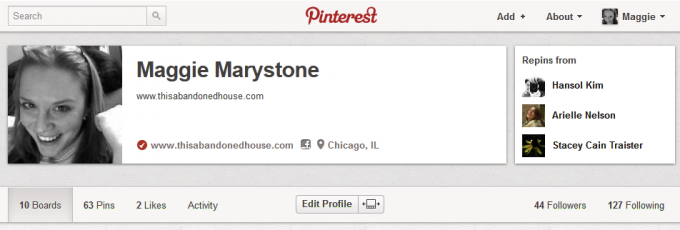
6. Ваши доски Pinterest
Доски - это способ организации ваших контактов на Pinterest. Просмотрите свои доски на странице своего профиля Pinterest, к которой можно перейти, нажав свое имя или изображение профиля на панели инструментов Pinterest в верхней части страницы.
6.1 Общественность против секрет
Pinterest недавно запустил «Секретные доски». Секретные доски - это просто доски, которые являются секретными и доступны для просмотра только вам и уполномоченным вами лицам. В настоящее время вы можете создать до трех секретных досок. Секретные доски отлично подходят для отслеживания подарков и других сюрпризов для людей в вашей жизни. Но это не единственный способ использования секретных досок. Планирование вечеринок, детали свадьбы, чувство вины - все это отличные кандидаты в секретные советы. Короче говоря, создайте Секретную доску для булавок, которые вы бы предпочли оставить себе или избранной группе!
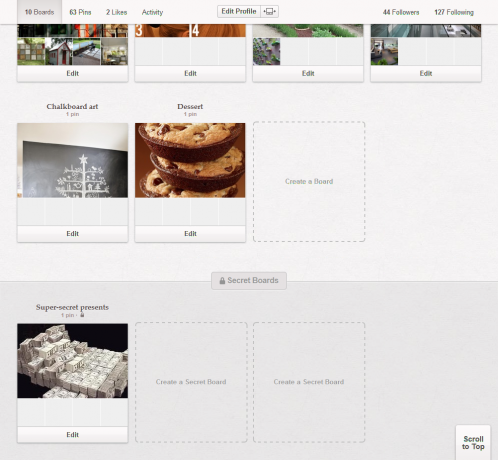
Вот краткий пример: Мата ТрейдерыНебольшой модный бизнес в Чикаго использует Secret Boards на Pinterest как способ сотрудничества своих дизайнеров. Хотя они пока не хотят, чтобы публика смотрела их дизайны, эти дизайнеры используют Pinterest, чтобы быстро и эффективно обмениваться идеями и вдохновением между собой.
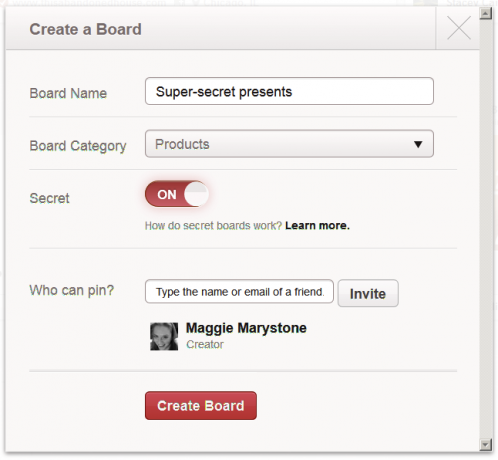
6.2 Создать новую доску
Нажмите на ссылку Создать доску на странице своего профиля, чтобы начать новую доску объявлений.
6.2.1 Информация
Назовите доску и выберите категорию доски. Укажите, должна ли эта доска быть секретной или нет. (Эта опция отключена, если вы набрали максимум три секретных доски.)
6.2.2 Разрешения
Вы также можете выбрать, кому разрешено прикреплять к вашей новой доске. Приглашение других пользователей Pinterest для закрепления на доске - отличный способ сотрудничества.
6.3 Изменение порядка контактов (вы не можете... пока)
На странице вашего профиля, нажав на одну из ваших досок, отобразится все, что вы прикрепили к этой доске. К сожалению, в настоящее время вы не можете изменить порядок контактов на ваших досках. Они отображаются в том порядке, в котором вы их закрепили, сначала самые новые. Многие люди хотели бы иметь возможность переставить свои контакты. Pinterest имеет большой опыт развертывания запрошенных пользователем функций, поэтому я бы поспорил, что эта функция будет доступна в ближайшем будущем.
6.4 Редактировать существующую доску
Хотя вы не можете переставлять контакты на своей плате, вы можете редактировать некоторые функции существующей платы. Нажмите на одну из своих досок на странице своего профиля, а затем нажмите кнопку «Редактировать доску» под названием доски (или нажмите кнопку «Редактировать» под доской на странице своего профиля). Этот экран позволяет редактировать заголовок, описание и категорию доски. Вы также можете пригласить (или удалить) соавторов - других людей, которым разрешено прикреплять сообщения к вашей доске.
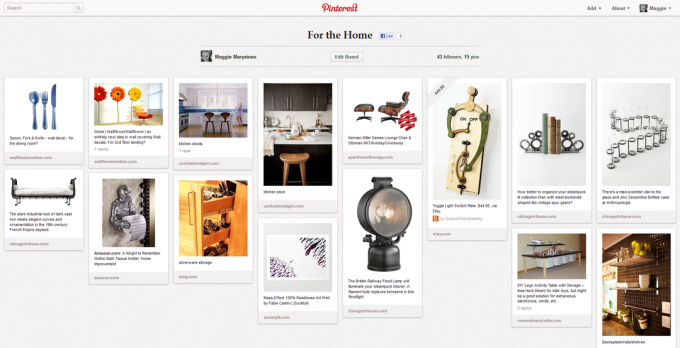
6.4.1 Как использовать обложки Pinterest Board
Pinterest позволяет вам выбрать, какие из выводов на доске используются в качестве обложки. Есть два способа выбрать обложку доски. На странице своего профиля наведите указатель мыши на одну из своих досок, и появится кнопка «Редактировать обложку доски». Нажмите на это. Теперь вы можете щелкнуть по всем изображениям на этой доске и выбрать одно из них, чтобы быть обложкой, нажав кнопку «Установить обложку». Кроме того, вы можете нажать на одну из ваших досок, чтобы просмотреть все контакты на этой доске. Наведите указатель мыши на любой контакт, и появится кнопка «Установить крышку платы». Нажмите кнопку «Установить обложку платы» на любое изображение, которое вы хотите установить в качестве обложки доски.
6.5 Переставить доски
Вернемся к странице вашего профиля, на которой отображаются все ваши доски объявлений. Если вы хотите переставить доски на этой странице, просто нажмите кнопку «Переставить доски», расположенную рядом с кнопкой «Изменить профиль» на странице вашего профиля. Теперь вы можете перетаскивать свои доски, чтобы изменить их порядок. Нажмите кнопку галочки, когда вы закончите, чтобы сохранить расположение.
7. Создание булавки
Мы уже рассмотрели, как закреплять изображения из Интернета с помощью кнопки «Закрепить» на панели закладок браузера. Знаете ли вы, что есть другие способы создания булавки?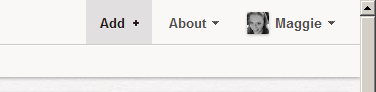
7.1 с Pinterest.com
Нажмите на ссылку «Добавить +» в верхнем правом углу практически любой страницы на Pinterest.com. Вам будет предложено три варианта: добавить пин-код, загрузить пин-код или создать доску.
7.1.1 Добавить пин-код
Почему вы хотите добавить пин-код таким образом, а не использовать букмарклет Pin It? Например, вы просматриваете Интернет с компьютера друга и наткнулись на изображение, которое хотели бы прикрепить к одной из своих досок в Pinterest. Даже если у вашего друга есть кнопка «Прикрепить» на панели закладок браузера, он будет подключен к учетной записи Pinterest вашего друга, а не к вашей. Что делать? Просто войдите на Pinterest.com и нажмите на ссылку «Добавить +» в верхней части страницы. Затем нажмите «Добавить пин-код» и вставьте (или введите) URL-адрес страницы, на которой вы видели изображение, которое хотите закрепить. Затем нажмите кнопку «Найти изображения». Нажимайте на изображения, пока не найдете тот, который вы хотите закрепить. Выберите доску, к которой вы хотите прикрепить изображение, и введите описание этой картинки. Затем нажмите кнопку Pin It, и все готово!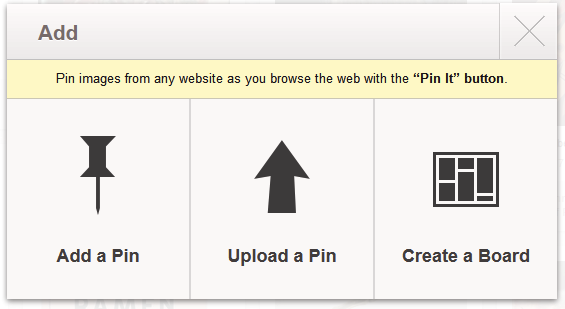
7.1.2 Загрузить пин-код
Если вы решите Загрузить пин-код, вы можете загрузить файл JPG, PNG или GIF со своего компьютера. Согласно Pinterest, «вы можете загрузить изображение с высоким разрешением, но вы заметите изменение качества после загрузки файла - мы не показываем изображения с высоким разрешением на Pinterest. ”
7.2 Опишите свой пин-код
Хотя Pinterest уделяет большое внимание изображениям (в конце концов, для чего нужна доска для записей?), Описания также очень важны. Во-первых, добавление описания повышает вероятность того, что другие пользователи будут повторять или ставить лайки на вашем изображении. Следуя рекомендациям, введите подробное описание булавки, включая информацию о цене, если она доступна.
7.3 Вставка пин-кода на ваш сайт
Pinterest облегчает встраивание булавки на ваш сайт, предоставляя код для вас. При просмотре полноразмерного вывода вы увидите кнопку «Вставить» справа от изображения. При нажатии на кнопку «Вставить» отображается экран, на котором вы можете изменить ширину и высоту изображения и скопировать полученный код в буфер обмена.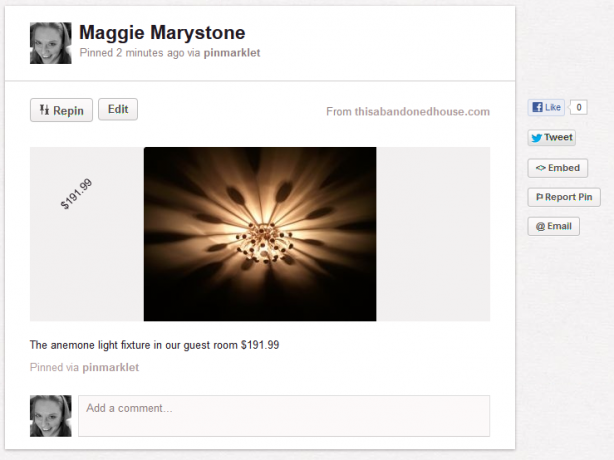
8. Изучение Pinterest
Когда вы заходите на Pinterest.com, на главном экране отображаются самые новые значки пользователей и форумов, на которых вы подписаны. Чтобы изучить другие части Pinterest, нажмите на одну из ссылок под логотипом Pinterest в верхней части экрана: Категории, Все, Популярное или Подарки.
8.1 Категории
Исследуйте контакты о ваших любимых интересах! Pinterest в последний раз обновляла список своих категорий в июле 2012 года. Поскольку все больше и больше людей присоединяются к Pinterest, ожидайте, что этот список будет расти. На данный момент категории включают в себя:
- животные
- Архитектура
- Искусство
- Автомобили и мотоциклы
- Знаменитости
- DIY & Ремесла
- дизайн
- образование
- Кино, музыка и книги
- Еда, напиток
- Садоводство
- Компьютерщик
- Волосы и красота
- Здоровье и фитнес
- история
- Праздники и события
- Домашний декор
- Юмор
- Иллюстрации и постеры
- Дети
- Мужская мода
- На открытом воздухе
- фотография
- Товары
- Котировки
- Наука и природа
- Виды спорта
- Татуировки
- Технологии
- Путешествовать
- Свадьбы
- Женская мода
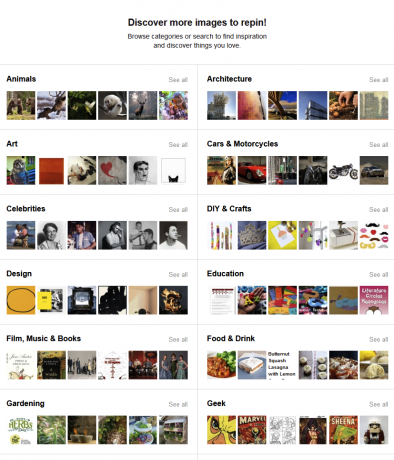
8.2 Все
Как и сказано, при нажатии на ссылку «Все» отображаются все последние общедоступные выводы. Это отличный способ узнать интересы, людей и продукты, которые вы даже не знали, что вам понравились!
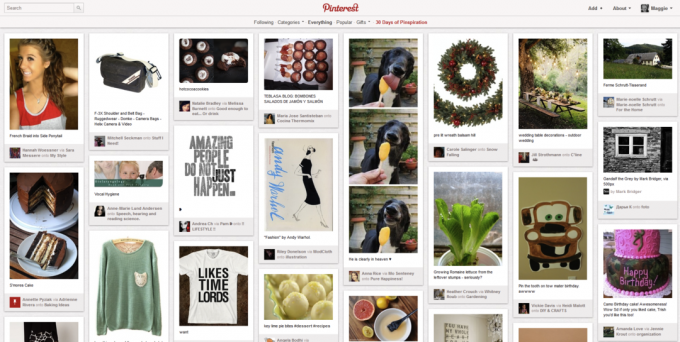
8.3 Популярное
Проверьте, что набирает обороты на Pinterest, просмотрев популярные булавки.
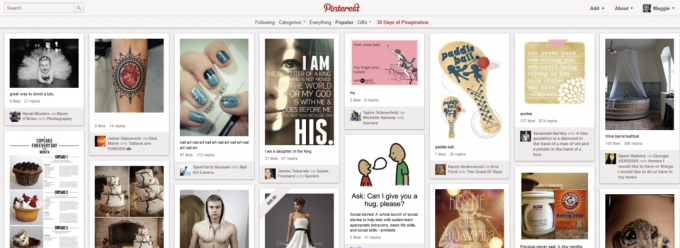
8.4 Подарки
Это одна из лучших функций Pinterest. Наведите указатель мыши на ссылку Подарки и выберите диапазон цен. Pinterest будет отображать булавки, которые включают информацию о цене. Мало того, что вы можете использовать это, чтобы найти отличные идеи подарков, но это интересно просматривать большие билеты в категории $ 500 +.
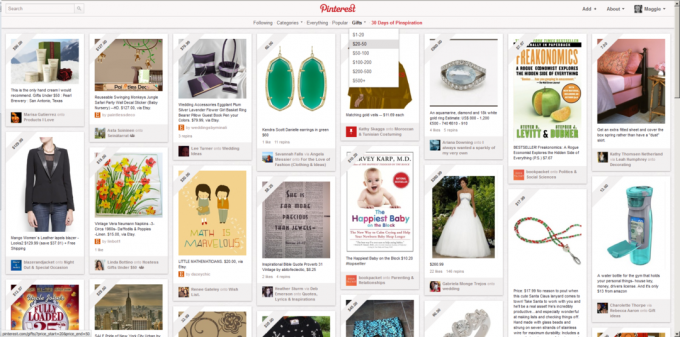
8.5 Особые события
Время от времени Pinterest будет продвигать специальное мероприятие, такое как «30 Days of Pinspiration». Следите за ссылками на специальные мероприятия и акции.
8.6 Сообщение «нежелательного контента или спама», пользователя или комментария
Если вы обнаружили булавку, которую считаете неприемлемой, вы можете нажать «Сообщить о булавке» справа от изображения. Вы должны указать, почему вы сообщаете пин-код. Варианты включают в себя:
- Нагота или порнография
- Атакует группу или отдельного человека
- Сцены насилия
- Ненавистная речь или символы
- Активно способствует самоповреждению
- Спам
- Другой
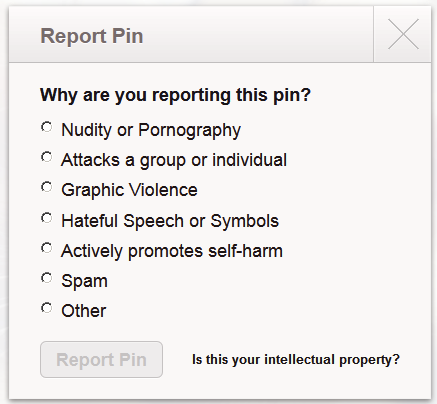
Pinterest говорит: «Лучше всего сообщать о конкретных булавках, чтобы помочь нашей команде найти неподходящее содержание. Но если в профиле много недопустимого контента, вы можете сообщить об этом всему пользователю ». Сообщить о пользователе нажав на значок флага справа от информации профиля пользователя в его профиле стр.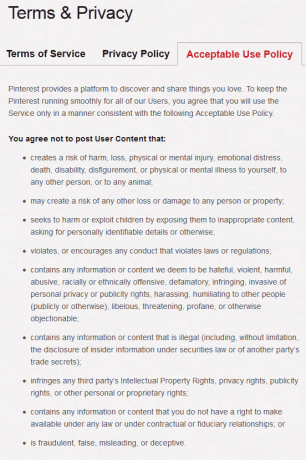
Чтобы сообщить о нежелательном комментарии, просмотрите булавку в натуральную величину и нажмите на флажок справа от комментария.
8.7 Блокировка другого пользователя
Блокировка другого пользователя на Pinterest означает, что этот человек не может следить за вами или взаимодействовать с вашими значками, и наоборот. Вы не сможете следить за человеком, которого блокируете, или взаимодействовать с его булавками. Чтобы заблокировать пользователя, перейдите на страницу его профиля и щелкните значок флага справа от его профиля.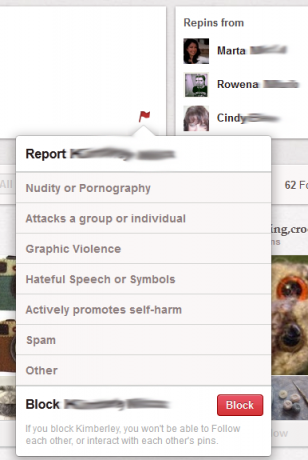
8.8 Функциональные запросы
Pinterest активно поддерживает запросы пользователей от пользователей. Если есть функция Pinterest, которую вы хотели бы предложить, посетите support.pinterest.com и отправьте свою идею. Текущие популярные запросы включают: «Предупредите меня, если я что-то закреплю дважды», «Реорганизовать контакты» и «Дополнительные платы». Покажите свою поддержку функции, которую вы хотели бы видеть, проголосовав за свою любимую!
9. Сотрудничество на Pinterest
Сотрудничать на Pinterest так же просто, как добавить другого пользователя в качестве участника на новую или существующую доску.
9.1 Как: новая доска объявлений (я + участники) - должна подписываться как минимум на одну из досок каждого участника
Создайте новую доску или перейдите на существующую доску и нажмите кнопку «Изменить». В «Кто может прикрепить?» введите имя или адрес электронной почты человека, которого вы хотите пригласить внести свой вклад. Pinterest отмечает в своем блоге: «Вы должны подписаться как минимум на одну доску, принадлежащую Пиннеру, которого хотите пригласить, чтобы добавить его в качестве автора». Нажмите кнопку Пригласить.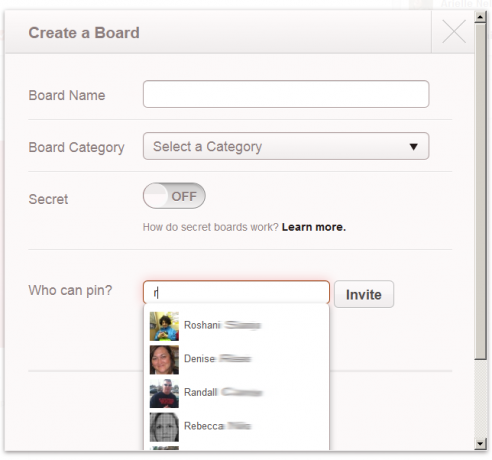
10. Мобильный Pinterest
Приложения Pinterest доступны для устройств Android, iPhone и iPad. Эти приложения важны для пользователей, которые хотят прикрепить камеры своего устройства.
10.1 Android
Приложение Pinterest доступно на рынке Google Play бесплатно. В настоящее время требуется Android 2.2 и выше.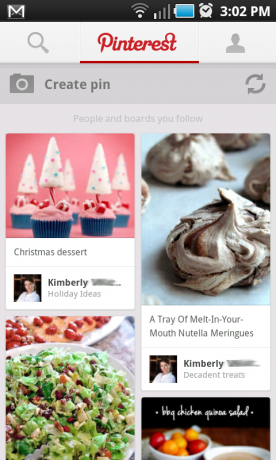
10.2 iPhone / iPad
Pinterest также доступен бесплатно через iTunes и был разработан как для iPhone, так и для iPad. Приложение оптимизировано для iPhone 5, но совместимо с несколькими предыдущими версиями устройства. Смотрите iTunes для требования совместимости.
11. Ваш блог / сайт и Pinterest
Pinterest не только может стать источником вдохновения для вашего собственного веб-сайта или блога, вы также можете использовать Pinterest для продвижения своего собственного контента. Pinterest предоставляет набор инструментов, которые помогут интегрировать Pinterest на ваш сайт.
11.1 Добавление кнопки отслеживания на ваш сайт
Pinterest предоставляет несколько стилей кнопок для вашего сайта. Доступ к ним по адресу http://about.pinterest.com/goodies/.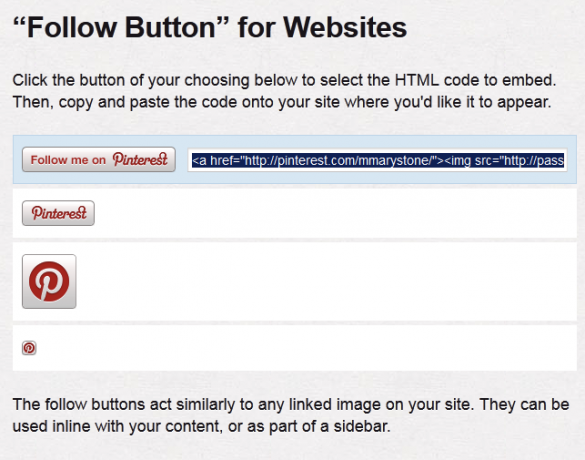
11.2 Добавление кнопки Pin It на ваш сайт
Кнопки Pin It для веб-сайтов приглашают ваших читателей прикрепить ваш контент на Pinterest. По словам Pinterest, «кнопка Pin It создана для того, чтобы выглядеть и чувствовать себя как кнопки Facebook и Twitter, которые ваши читатели уже используют. Для достижения наилучших результатов поместите кнопку «Закрепить» рядом с другими инструментами для обмена информацией в социальных сетях » Получить кнопку Pin It для веб-сайтов на http://about.pinterest.com/goodies/.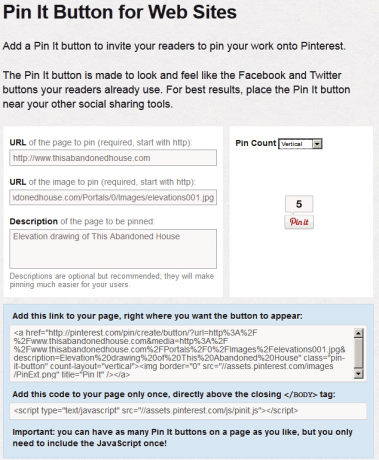
11.3 Запрет на закрепление изображений на вашем сайте
Если вы хотите запретить пользователям закреплять изображения на вашем веб-сайте, Pinterest предоставляет небольшой фрагмент кода, который можно добавить в заголовок любой страницы вашего сайта.
Для получения дополнительной информации о том, как предотвратить закрепление определенных фотографий на Pinterest, Практически функциональный есть хорошая статья на эту тему.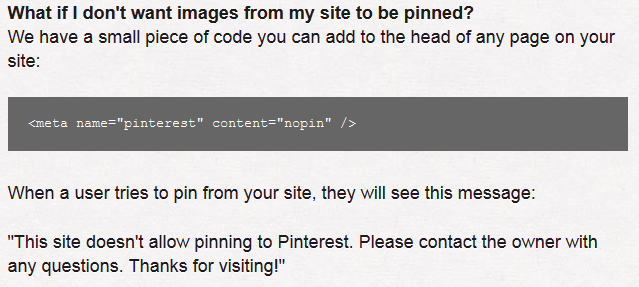
11.4 Планы для API Pinterest
Pinterest не имеет публичного API. Однако вы можете заполнить форму, чтобы получать уведомления о готовности общедоступного API.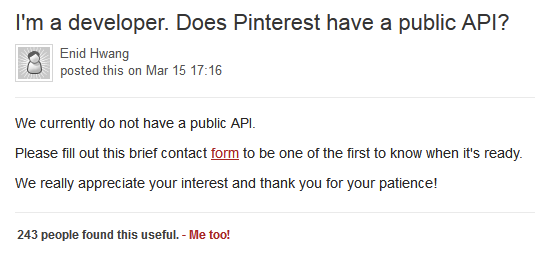
Вывод
Надеюсь, теперь у вас есть хорошее понимание того, что такое Pinterest и почему вы можете присоединиться. Напомним, что Pinterest полон красоты, юмора и практических советов. Используйте Pinterest, чтобы отслеживать интересы, хобби и продукты. Используйте Pinterest, чтобы быть организованным. Используйте Pinterest, чтобы получить вдохновение. Используйте Pinterest, чтобы соединиться с миром вокруг вас.
Теперь, когда вы знакомы с тем, как пользоваться Pinterest, ознакомьтесь с другими статьями MakeUseOf на эту тему:
- 5 вопросов безопасности Pinterest, о которых вы должны знать 3 проблемы безопасности Pinterest и что вы можете с ними сделатьPinterest весело использовать, риски существуют. К счастью, мы здесь, чтобы помочь вам обнаружить мошенников и максимально использовать настройки конфиденциальности Pinterest. Подробнее
- ИНФОГРАФИКА: Почему Pinterest так затягивает? Почему Pinterest так затягивает? [Инфографика]На днях я увидел статью, в которой Pinterest была «женской социальной сетью», 60% посетителей сайта - женщины. Это почему? Почему мужчины находят это непривлекательным ... Подробнее
- Лучше используйте Pinterest с этими 5 инструментами Pinterest Лучше используйте Pinterest с этими 5 инструментами PinterestНезависимо от того, влюбились вы в Pinterest или нет, никто не может отрицать популярность новой сети. Вместо того, чтобы делиться своими мыслями или действиями, вы получаете возможность делиться красивыми изображениями. Мало того, эти изображения не ... Подробнее
Удачного пиннинга!
